iOS ve Windows cihazları arasında platformlar arası uyumluluğun olmaması büyük baş ağrılarına neden olabilir. Geçmişte, Android'de iCloud'a erişme 'ı nasıl yapabileceğinizi göstermiştik, ancak süreç PC'de modernleştirilmiş değil. Ancak, PC'nizden iCloud'a dosya yüklemek tamamen mümkündür.
Web tarayıcıları her büyük işletim sisteminde paketlendiğinden, bir web sunucusuna senkronize etmek ve web siteleri aracılığıyla uygulamaları ve verileri erişilebilir hale getirmek birçok kişi için bir çözüm haline gelmiştir. çapraz uyumluluk sorunları. Bu durumda ve diğerleri için bu geçerlidir.
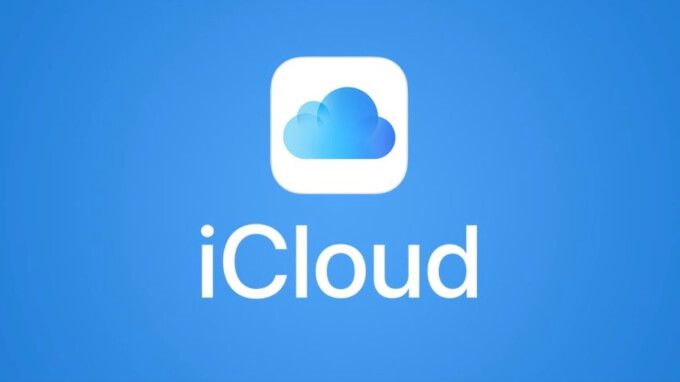
Her büyük platformda mevcut olmasına rağmen, Dropbox bir örnektir. Resmi Dropbox web sitesine giderek, şu anda cihazlarınız arasında paylaşılan ve senkronize edilen tüm dosyalara erişebilir ve hatta bunları değiştirebilirsiniz.
Neyse ki Mac ve iPhone kullanıcıları için aynı yolu izlemiştir. Apple'ın tescilli bulut depolama hizmetine tarayıcıdan icloud.com adresinden de erişilebilir ve bu makalede, iCloud'a bir bilgisayardan nasıl dosya yükleyebileceğinizi açıklayacağız.
iCloud Web İçin Nedir?
icloud.com 'e giderek, Apple iCloud hesabınıza tarayıcı desteği olan herhangi bir cihazdan giriş yapabilirsiniz. İOS 13 çalıştıran cihazlarla ilişkili iCloud hesapları için şu 12 hizmete erişebilirsiniz: Posta, Kişiler, Takvim, Fotoğraflar, iCloud Drive, Notlar, Anımsatıcılar, Sayfalar, Sayılar, Keynote, Arkadaş Bul ve iPhone Bul. Önceki iOS sürümleriyle ilişkili hesapların daha azına erişimi olabilir.
Telefonlarını gün boyunca ellerinde tutmanın hayranı olmayan masa sakinleri için bu uygulamalara erişim son derece yararlıdır. Fotoğrafları, videoları ve daha fazlasını almak için iPhone'unuzu doğrudan PC'nize bağlamak çok daha basit bir çözümdür.
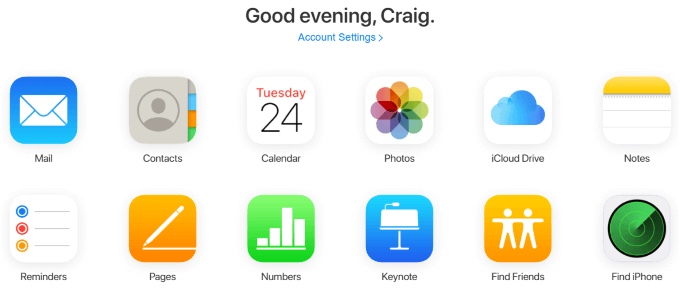
Şu anda iCloud'un web arayüzüyle etkileşime giren herhangi bir yerel tarayıcı entegrasyonu olmasa da— Hatırlatıcılar veya güncellenmiş Notlar konusunda sizi uyarmak için eklentiler gibi - özellikle uzun bir şey yazmanız gerektiğinde iPhone'unuzu yönetmenin harika bir yoludur.
Bunun en açık örneği Notes uygulamasıdır. Hareket halindeyken yanınızda götürebileceğiniz birden fazla Apple cihazınız varsa ve iPhone'da yapmanın en rahat olmayabileceği uzun bir şey varsa, iCloud'a web arayüzü üzerinden erişmek ve klavyeyi kullanarak notu yazmak izin verir anında ve otomatik senkronizasyon için. İPhone'unuzu yazdıktan sonra alın, hemen Notes uygulamanızda görmelisiniz.
Dosyaları PC'den iCloud'a Yükleme
iCloud'un web arayüzü için en yaygın kullanım örnekleri görüntüleri, videoları ve diğer dosyaları iPhone'unuzdan PC'nize veya tersi yönde çekmektir. Bu, iCloud Drive, Fotoğraflar, Sayılar ve Sayfalar uygulamalarıyla mümkündür ve işlem her birinde aynıdır.
Bu örnekte, PC'den iCloud'a nasıl dosya yükleneceğini göstermek için Sayılar uygulamasını kullanacağız.
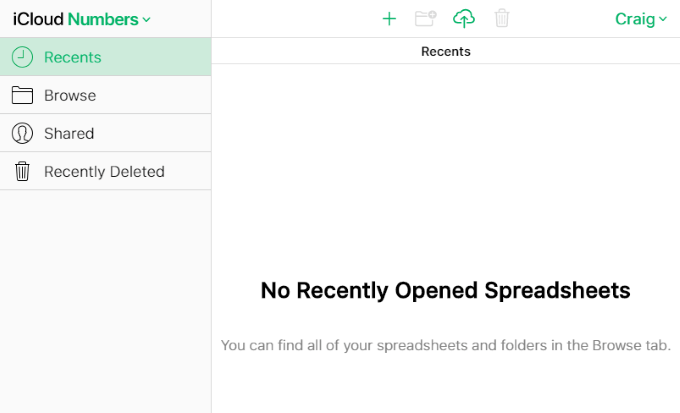
Bu sayfanın üst kısmında ve diğer tüm sayfalarda iCloud web arayüzünün uygulamalarında dosya yükleyebileceğiniz yerde, yukarı bakan bir okla birlikte bulut şeklinde bir simge görürsünüz.
Bu yükleme simgesidir ve üzerine tıkladığınızda sisteminizde arama yapmanız ve yeni bir dosya veya birden çok yeni dosya yüklemeniz istenir. Windows'da bu, Windows Gezgini'ni kullanır.
Yükleme simgesini tıklayın ve bir veya daha fazla dosya seçin. Sayfalar için bunların e-tablolar olması gerekir, ancak diğer iCloud uygulamalarında dosya sınırlamaları farklı olacaktır.
Özel bir örnek, Fotoğraflar'ın çok yaygın bir ekran görüntüsü dosyası türü olan PNG'leri yüklemenize izin vermemesidir. Windows'ta, aynı anda birden fazla dosya seçmek ve yüklemek için Ctrltuşunu basılı tutabilirsiniz.
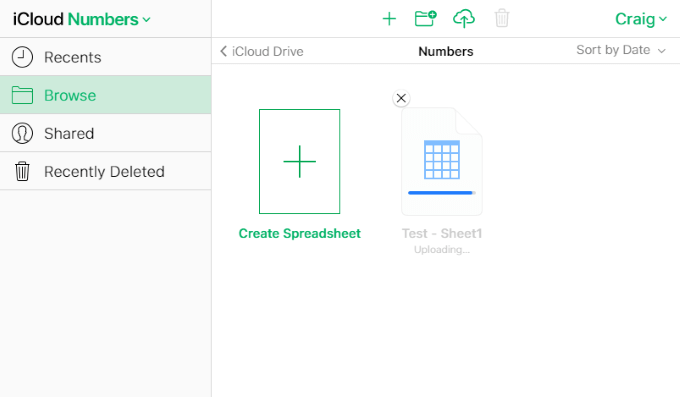
Dosyaları yükledikten birkaç saniye sonra şunları yapabilirsiniz: senkronizasyonun gerçekleştiğini görmek için iPhone veya Mac'inizdeki Sayılar uygulamasını kontrol edin.
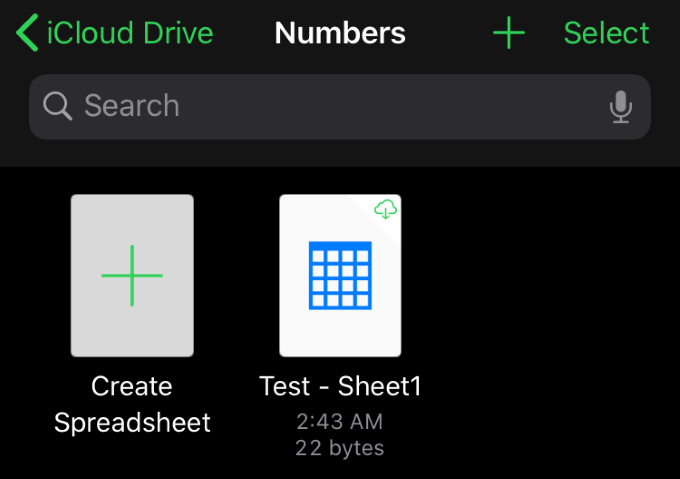
Bu kadar basit. Yine, aynı prosedür, yüklemeye izin veren diğer tüm iCloud uygulamalarında geçerlidir. Bu uygulamaların tümü ayrıca indirmeye, yeniden adlandırmaya, çoğaltmaya ve diğer seçeneklere de izin verir.
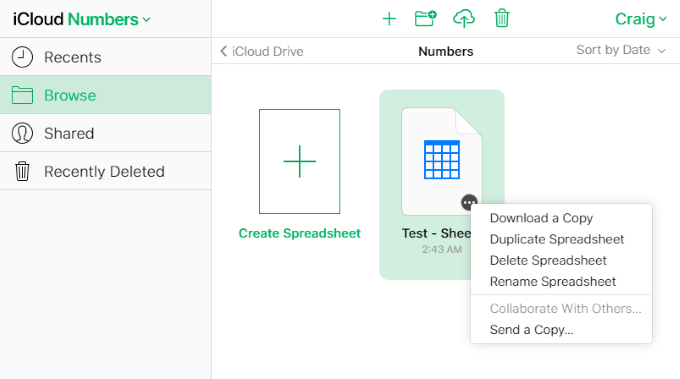
Sayfalarda, bir öğenin üzerine gelindiğinde üç nokta ortaya çıkar (…) kopyasını indirme, çoğaltma, silme, yeniden adlandırma ve gönderme seçeneklerini göstermek için tıklayabilirsiniz. Bu seçenekler diğer uygulamalarda farklıdır, ancak genel prosedür fareyle üzerine gelip sol veya sağ tıklamaktır. Seçenekler bir menüde veya sayfanın üst kısmında görünmelidir.
iCloud'un web arayüzüne erişme ve bunu destekleyen birçok farklı uygulamaya dosya yükleme son derece basittir ve karşılaştırıldığında oldukça fazla zaman kazanabilir iPhone'unuzdan bu tür görevleri yapmak için
Windows ve iOS uygulamalarının çapraz uyumluluk desteğine sahip olacağına dair hiçbir belirti olmasa da, web uygulamaları boşluğu dolduruyor ve bize mümkün olmayan birçok kolaylık sağlıyor.
web arayüzü hakkında paylaşmak için ipuçları ve püf noktaları var mı? PC'den iCloud'a dosya yükleme ile ilgili sorularınız veya yorumlarınız mı var? Bize aşağıya bir yorum bırakın ve bize bildirin!